智能手表内存查看的方法是什么?
- 数码百科
- 2025-04-21
- 9
在智能手表已经普及的今天,它不仅仅是一个简单的计时工具,更是了健康监测、消息提醒、移动支付等多种功能的智能设备。然而,随着功能的增多,手表的内存使用情况也会变得越来越复杂。我们该如何查看智能手表的内存使用情况呢?本文将详细介绍智能手表内存查看的方法,并提供一些实用技巧,帮助您更好地管理手表内存。
一、智能手表内存查看的重要性
在探讨如何查看智能手表内存之前,我们先来了解为什么需要检查内存使用情况。智能手表的存储空间包括运行内存(RAM)和存储内存(ROM)。运行内存负责临时存储正在运行的应用程序和数据,存储内存则是永久保存应用程序、系统文件和个人数据的地方。随着手表应用程序的增多和使用时间的增长,内存可能会被逐渐填满,这将导致手表运行速度变慢,甚至可能出现应用程序无法正常启动等问题。定期检查内存使用情况并进行适当清理对于保证智能手表的流畅运行十分必要。

二、智能手表内存查看方法
1.通用的查看步骤
大多数智能手表(尤其是基于Android系统的手表)提供了一个较为统一的方式来查看内存使用情况。以下步骤以智能手表通用操作为基础,不同品牌可能会有所不同,但大致流程相近:
进入手表主界面。
点击设置图标,进入手表的设置菜单。
在设置菜单中找到“系统”或“设备管理”选项并进入。
在系统或设备管理菜单中找到“存储”或“存储空间”选项。
点击进入后,您将看到存储空间的详细划分,包括已使用空间、可用空间等。
2.品牌特定的查看方法
除了通用的查看方法外,不同的智能手表品牌可能有其特定的设置路径和方法。以下是一些常见品牌的智能手表查看内存的特定步骤:
a.AppleWatch
在表冠上轻点,打开应用列表。
向左滑动找到“设置”应用并打开。
滚动到“通用”选项,然后点击“关于”。
在这里,您可以查看“使用情况”,了解应用程序、音乐、照片等占用的存储空间。
b.SamsungGalaxyWatch
从表盘向下滑动,打开通知栏。
滑动并找到齿轮形状的设置图标,点击进入。
滚动找到“一般”选项,点击进入。
向下滚动至“存储”选项并点击,此时可以看到已用和可用存储空间。
c.HuaweiWatch
从手表屏幕向上滑动,打开控制中心。
点击“设置”图标进入。
找到“系统”并进入。
点击“存储空间”,在这里可以查看内存使用情况。
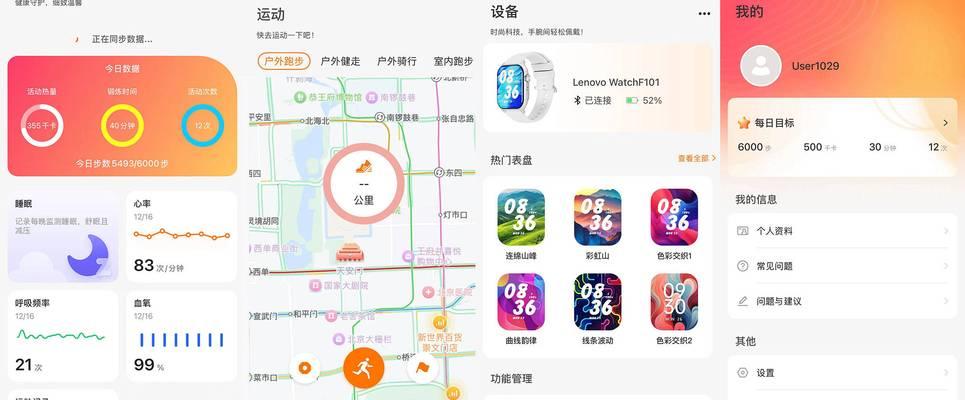
三、智能手表内存清理技巧
查看了智能手表的内存使用情况后,如果发现内存使用率过高,可以按照以下方法进行内存清理:
卸载不需要的应用:检查手表中安装的应用程序,卸载那些不再使用或不常用的应用。
清理缓存数据:许多应用程序会保留缓存数据来提高加载速度,但这些缓存可能占用大量内存。定期清理应用缓存可释放内存空间。
删除旧数据:查看手表上的旧消息、邮件、图片等,如果不再需要,及时删除它们。
优化媒体文件:音乐和视频文件往往占用大量空间,可定期检查并管理这些文件,确保内存空间得到合理使用。
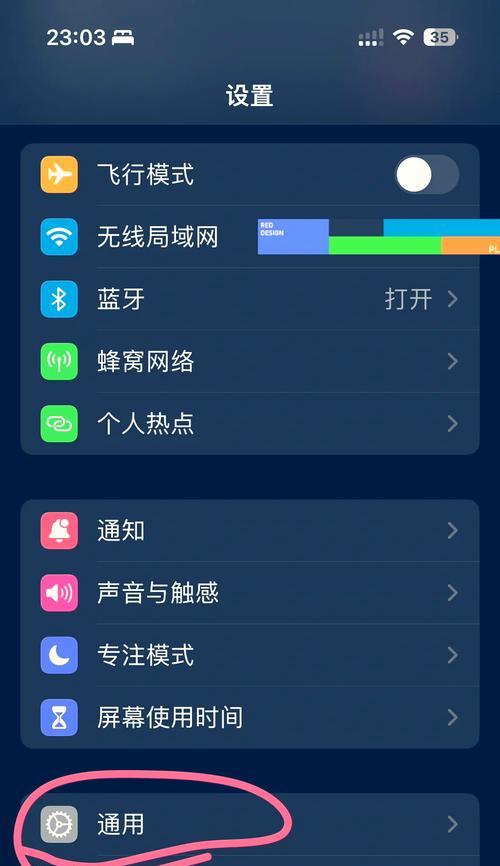
四、智能手表内存查看常见问题解答
1.为什么我的智能手表显示内存充足,但仍然运行缓慢?
即便内存显示充足,如果临时运行内存(RAM)被过多应用程序占用,也会导致手表运行缓慢。建议定期重启智能手表,以释放RAM。
2.如何清理手表的缓存数据?
不同品牌的手表可能有不同的清理缓存的方式,一般来说,可以在设置菜单中找到关于应用管理的选项,从而选择需要清理缓存的应用进行操作。
3.智能手表需要定期进行内存清理吗?
是的,智能手表虽然内存有限,但定期清理可以防止运行缓慢,保证系统和应用流畅运行。
五、
智能手表作为日常生活中不可或缺的智能伴侣,其性能表现直接关系到我们的使用体验。通过上述的方法,我们可以轻松查看智能手表的内存使用情况,并根据需要进行清理优化。记住,一个高效的智能手表,需要我们细心地管理和维护。希望本文提供的信息能够帮助您更好地管理和提升您的智能手表性能。
版权声明:本文内容由互联网用户自发贡献,该文观点仅代表作者本人。本站仅提供信息存储空间服务,不拥有所有权,不承担相关法律责任。如发现本站有涉嫌抄袭侵权/违法违规的内容, 请发送邮件至 3561739510@qq.com 举报,一经查实,本站将立刻删除。!
本文链接:https://www.wanhaidao.com/article-9569-1.html























